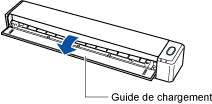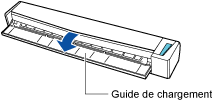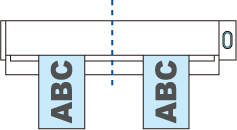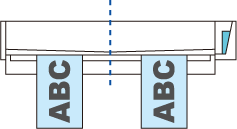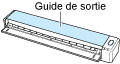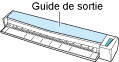Ce site Web est conçu pour être utilisé avec ScanSnap Home 2.xx.
Si vous utilisez ScanSnap Home 3.0 ou une version ultérieure, reportez-vous ici.
Numérisation de documents en insérant deux documents en même temps ou en insérant le document suivant pendant que l'autre document est en cours de numérisation
Lorsque vous numérisez des documents de petite taille, notamment des cartes postales, des reçus ou des cartes de visite avec le ScanSnap, vous pouvez insérer deux documents simultanément, ou insérer le document suivant lorsque le document actuel est en cours de numérisation. Ces méthodes de numérisation sont appelées "numérisations doubles".
Procédez de l'une des façons suivantes pour insérer les documents :
-
Insertion simultanée de deux documents dans le ScanSnap
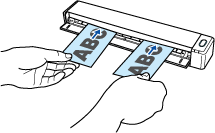
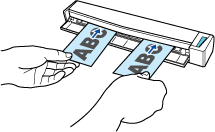
-
Insertion du document suivant lorsque l'autre document est en cours de numérisation
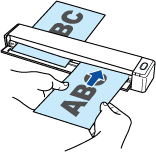

Lorsque vous définissez la taille du papier sur une option autre que [Détection automatique] dans les paramètres de numérisation, la fonction de numérisation double est désactivée.
-
Utilisez une numérisation double pour numériser un document dans les plages de valeurs suivantes. Si vous dépassez l'une des plages de valeurs suivantes, une erreur de longueur risque de se produire et il est possible qu'une partie du document n'apparaisse pas dans l'image numérisée.
-
Longueur d'un document pouvant être numérisée
863 mm (34 po.) (355,6 mm (14 po.) lorsque vous définissez la qualité de l'image sur [Excellente] dans les paramètres de numérisation)
-
Nombre de documents pouvant être numérisés
20 feuilles
-
Si vous poursuivez la numérisation en insérant le document suivant alors que le document actuel est en cours de numérisation, la touche [Scan/Stop] clignote plus rapidement lorsque la longueur de numérisation excède 650 mm (26 po.). Dans ce cas, attendez la fin de la numérisation et n'insérez aucun autre document. Une fois la numérisation terminée, insérez le document suivant. La numérisation suivante démarre automatiquement.
L'image créée à partir du document que vous avez numérisé est enregistrée dans le dossier spécifié pour [Enregistrer sur] dans le profil.
-
Vous pouvez recevoir une notification sur votre ordinateur concernant le type de document des enregistrements de données de contenu et l'emplacement de sauvegarde des images numérisées une fois terminée la numérisation des documents.
Pour en savoir plus, reportez-vous à la section Spécification des actions de ScanSnap Home.
Lorsque vous établissez une liaison avec un service cloud avec ScanSnap Cloud, reportez-vous à la section Spécification des actions lors de l'utilisation de ScanSnap Cloud.
Pour en savoir plus, reportez-vous à la section Spécification des actions de ScanSnap Home.